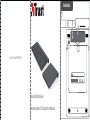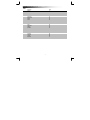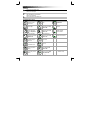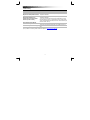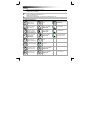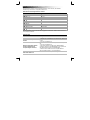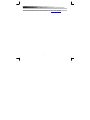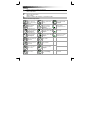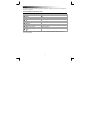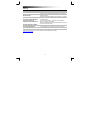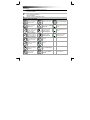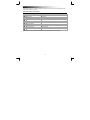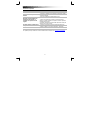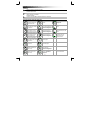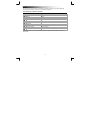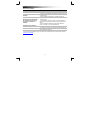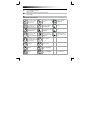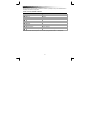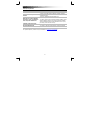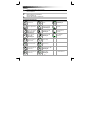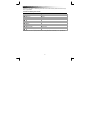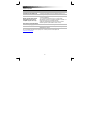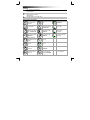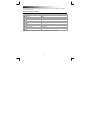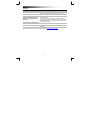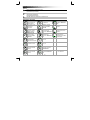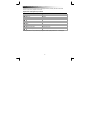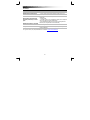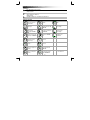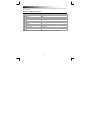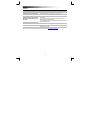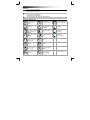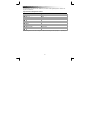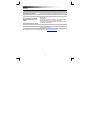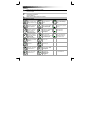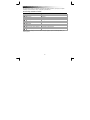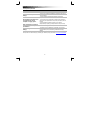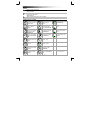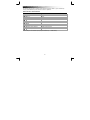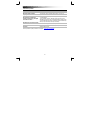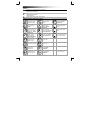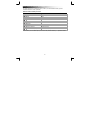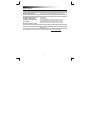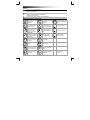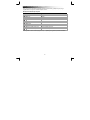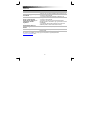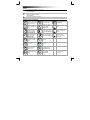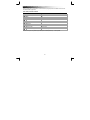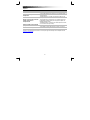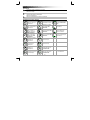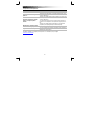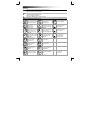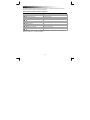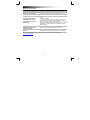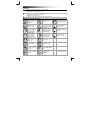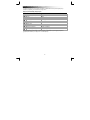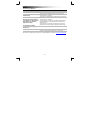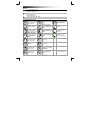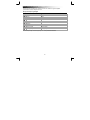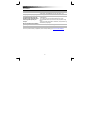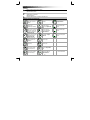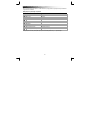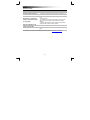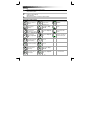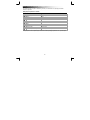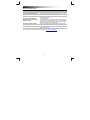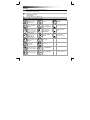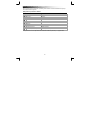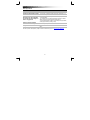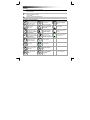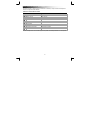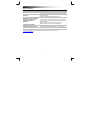Trust Skid Installationsanleitung
- Kategorie
- Tastaturen
- Typ
- Installationsanleitung
Seite laden ...
Seite laden ...
Seite laden ...
Seite laden ...
Seite laden ...
Seite laden ...

Wireless Keyboard & Touchpad - USER’S MANUAL
5
Installation
–
Öffnen Sie das Ba
t
teriefach des Touchpads.
– Legen Sie die Batterien in das Touchpad ein.
– Schalten Sie das Touchpad ein.
–
Öffnen Sie das Batteriefach der Tastatur.
– Legen Sie die Batterien in die Tastatur ein.
– Schalten Sie die Tastatur ein.
– Stecken Sie den USB-Empfänger in den Laptop oder Desktop-Computer ein.
Touchpad-Gestenbedienung
Cursor-Steuerung. Für
linken Mausklick
beliebig antippen.
Bilder im Uhrzeigersinn
drehen.
Start aufrufen. Siehe
Abbildung 4F.
*Zum rechten Rand
wischen: zwischen
Apps wechseln.
*App-Menü öffnen: mit 2
Fingern tippen. Siehe
Abbildung 4B.
Linke Maustaste.
*Zum rechten Rand
wischen: „Charms-
Leiste“-Menü öffnen.
Siehe Abbildung 4A.
Im Internet-Browser eine
Seite vor. Siehe
Abbildung 4C.
Rechte Maustaste.
*Zum oberen Rand
wischen: App-Menü
öffnen. Siehe
Abbildung 4B.
Im Internet-Browser eine
Seite zurück. Siehe
Abbildung 4C.
Für mittlere Maustaste
beide Tasten drücken.
Zum Schließen der App
vom oberen zum
unteren Rand wischen.
Bild-Ab.
Senkrechter und
*waagerechter Bildlauf.
Nach-oben.
*Vergrößern (Finger
auseinanderziehen).
Desktop öffnen. Siehe
Abbildung 4D.
*Verkleinern (Finger
zusammenführen).
Zwischen ausgeführten
Apps wechseln. Siehe
Abbildung 4E.
* Nur Windows 8
1
2
3

Wireless Keyboard & Touchpad - USER’S MANUAL
6
Damit alle Gesten in Windows 8 ordnungsgemäß funktionieren, stellen Sie sicher, dass sämtliche
Aktualisierungen von Windows und App Store installiert sind.
Medientasten und & Anzeigeleuchte der Tastatur
Windows 8 Windows 7, Vista und XP
Wiedergabe/Pause Wiedergabe/Pause
Ton aus Ton aus
Lautstärke - Lautstärke -
Lautstärke + Lautstärke +
Suche (Apps) -
Geräte -
Teilen -
Einstellungen -
Windows Start Windows Start
Anzeige Batterie leer Anzeige Batterie leer
Über die Sondertaste „fn“ lassen sich die in Blau angegebenen Funktionen der Tasten F1 bis F12 und der Ins-
Taste (Einfügen) verwenden.
Fehlerbehebung
Problem Lösung
Tastatur oder Touchpad ohne
Funktion
–
Überprüfen Sie, ob die Batterien richtig eingelegt sind. Siehe Schritt
1 und 2.
– Legen Sie neue Batterien ein.
Nicht alle eingegebenen Zeichen
werden angezeigt bzw. das
Touchpad reagiert nicht sofort
–
Stellen Sie die Tastatur bzw. das Touchpad näher zum Computer
auf.
– Legen Sie neue Batterien ein.
– Wenn Sie das Produkt in der Nähe großer Metalloberflächen
verwenden, entfernen Sie die Metalloberfläche, oder vergrößern Sie
den Abstand zwischen Produkt und Metalloberfläche.
– Halten Sie mit der Tastatur bzw. dem Touchpad Abstand zu
anderen drahtlosen Geräten (z. B. zu WLAN-Routern).
Die Tastatur zeigt auf meinem
Gerät andere Zeichen an
– Ändern Sie in Windows die Spracheinstellungen für die Tastatur.

Wireless Keyboard & Touchpad - USER’S MANUAL
7
Die Medientasten funktionieren
nicht
–
Bei der Verwendung eines anderen als des systemintegrierten
Media Players funktionieren die Medientasten möglicherweise nicht.
Falls das Problem fortbesteht, wenden Sie sich an den Helpdesk unter www.trust.com/19404/faq.
Seite laden ...
Seite laden ...
Seite laden ...
Seite laden ...
Seite laden ...
Seite laden ...
Seite laden ...
Seite laden ...
Seite laden ...
Seite laden ...
Seite laden ...
Seite laden ...
Seite laden ...
Seite laden ...
Seite laden ...
Seite laden ...
Seite laden ...
Seite laden ...
Seite laden ...
Seite laden ...
Seite laden ...
Seite laden ...
Seite laden ...
Seite laden ...
Seite laden ...
Seite laden ...
Seite laden ...
Seite laden ...
Seite laden ...
Seite laden ...
Seite laden ...
Seite laden ...
Seite laden ...
Seite laden ...
Seite laden ...
Seite laden ...
Seite laden ...
Seite laden ...
Seite laden ...
Seite laden ...
Seite laden ...
Seite laden ...
Seite laden ...
Seite laden ...
Seite laden ...
Seite laden ...
Seite laden ...
Seite laden ...
Seite laden ...
Seite laden ...
Seite laden ...
Seite laden ...
Seite laden ...
Seite laden ...
Seite laden ...
Seite laden ...
Seite laden ...
Seite laden ...
Seite laden ...
Seite laden ...
Seite laden ...
Seite laden ...
Seite laden ...
Seite laden ...
Seite laden ...
Seite laden ...
-
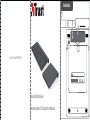 1
1
-
 2
2
-
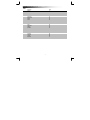 3
3
-
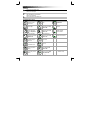 4
4
-
 5
5
-
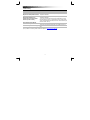 6
6
-
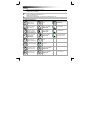 7
7
-
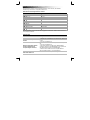 8
8
-
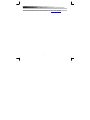 9
9
-
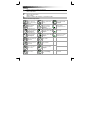 10
10
-
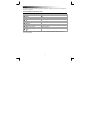 11
11
-
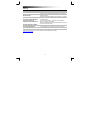 12
12
-
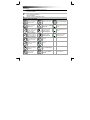 13
13
-
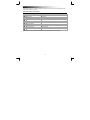 14
14
-
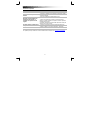 15
15
-
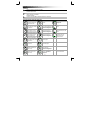 16
16
-
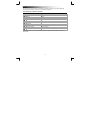 17
17
-
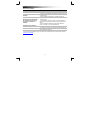 18
18
-
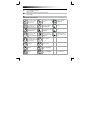 19
19
-
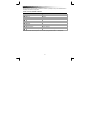 20
20
-
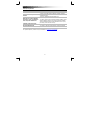 21
21
-
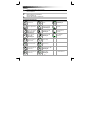 22
22
-
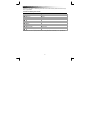 23
23
-
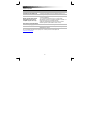 24
24
-
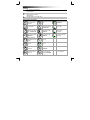 25
25
-
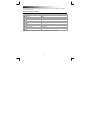 26
26
-
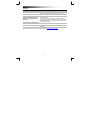 27
27
-
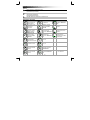 28
28
-
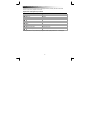 29
29
-
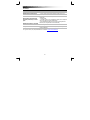 30
30
-
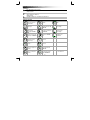 31
31
-
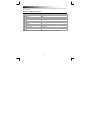 32
32
-
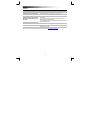 33
33
-
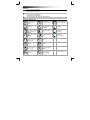 34
34
-
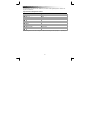 35
35
-
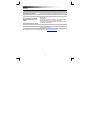 36
36
-
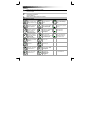 37
37
-
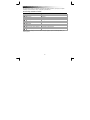 38
38
-
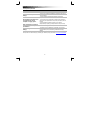 39
39
-
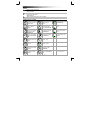 40
40
-
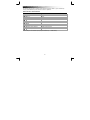 41
41
-
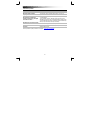 42
42
-
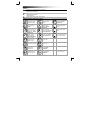 43
43
-
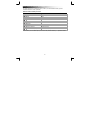 44
44
-
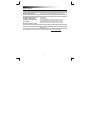 45
45
-
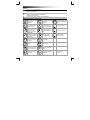 46
46
-
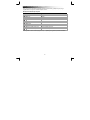 47
47
-
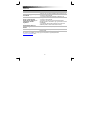 48
48
-
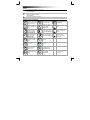 49
49
-
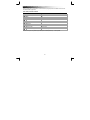 50
50
-
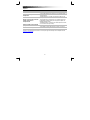 51
51
-
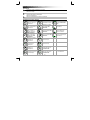 52
52
-
 53
53
-
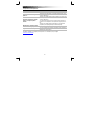 54
54
-
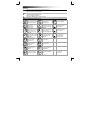 55
55
-
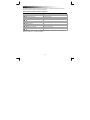 56
56
-
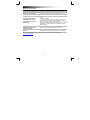 57
57
-
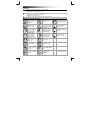 58
58
-
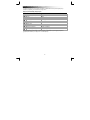 59
59
-
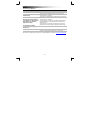 60
60
-
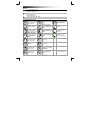 61
61
-
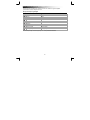 62
62
-
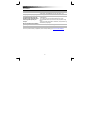 63
63
-
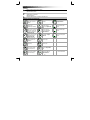 64
64
-
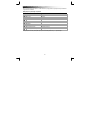 65
65
-
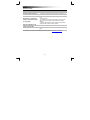 66
66
-
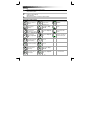 67
67
-
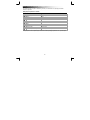 68
68
-
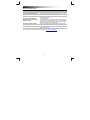 69
69
-
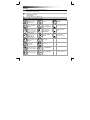 70
70
-
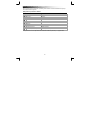 71
71
-
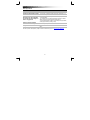 72
72
-
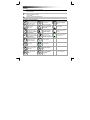 73
73
-
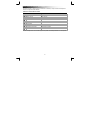 74
74
-
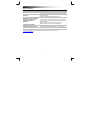 75
75
Trust Skid Installationsanleitung
- Kategorie
- Tastaturen
- Typ
- Installationsanleitung
in anderen Sprachen
- English: Trust Skid Installation guide
- français: Trust Skid Guide d'installation
- español: Trust Skid Guía de instalación
- italiano: Trust Skid Guida d'installazione
- русский: Trust Skid Инструкция по установке
- Nederlands: Trust Skid Installatie gids
- slovenčina: Trust Skid Návod na inštaláciu
- português: Trust Skid Guia de instalação
- dansk: Trust Skid Installationsvejledning
- polski: Trust Skid Instrukcja instalacji
- čeština: Trust Skid instalační příručka
- svenska: Trust Skid Installationsguide
- Türkçe: Trust Skid Yükleme Rehberi
- suomi: Trust Skid Asennusohje
- română: Trust Skid Ghid de instalare
Verwandte Papiere
Sonstige Unterlagen
-
Lenovo K5923 Benutzerhandbuch
-
EUROCOM W355SSQ Shark 3 Benutzerhandbuch
-
EUROCOM M660SRU Milano-X Benutzerhandbuch
-
EUROCOM Electra Benutzerhandbuch
-
EUROCOM P270WM Benutzerhandbuch
-
EUROCOM Scorpius 3W Benutzerhandbuch
-
EUROCOM TN12R Tablet Benutzerhandbuch
-
EUROCOM Panther 5SE Benutzerhandbuch
-
EUROCOM P150SM Benutzerhandbuch
-
Modecom 5200U Benutzerhandbuch